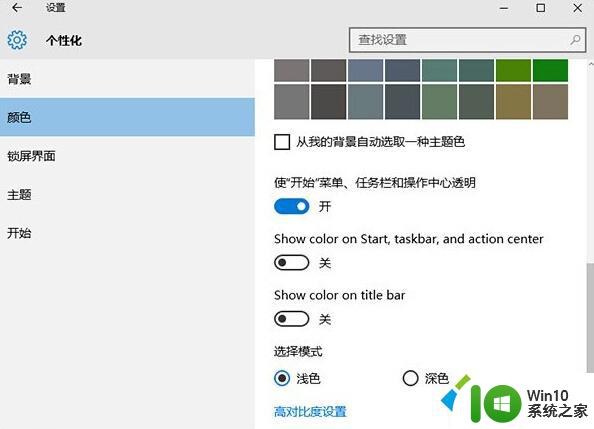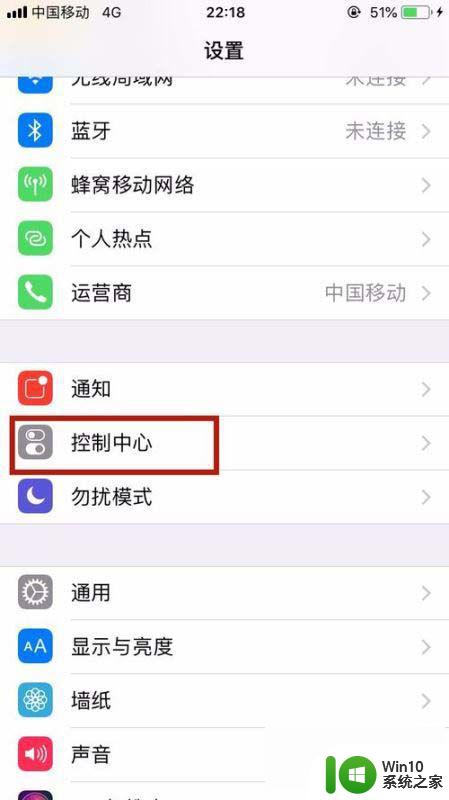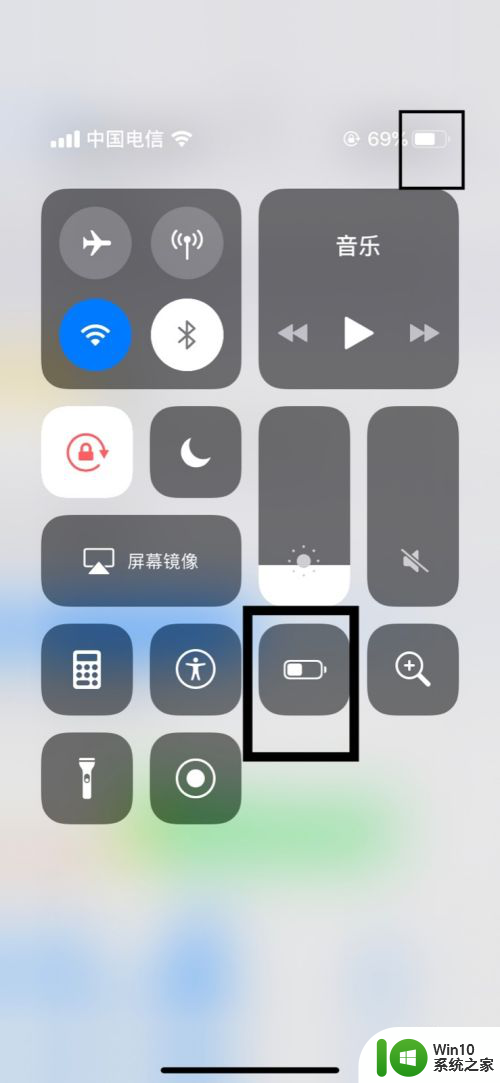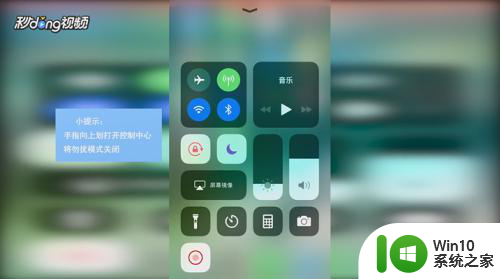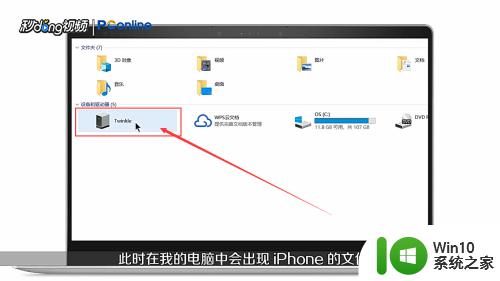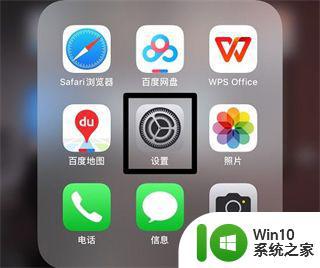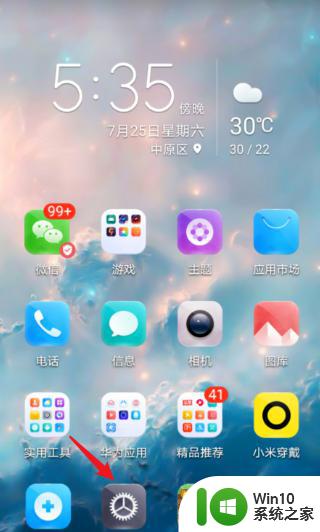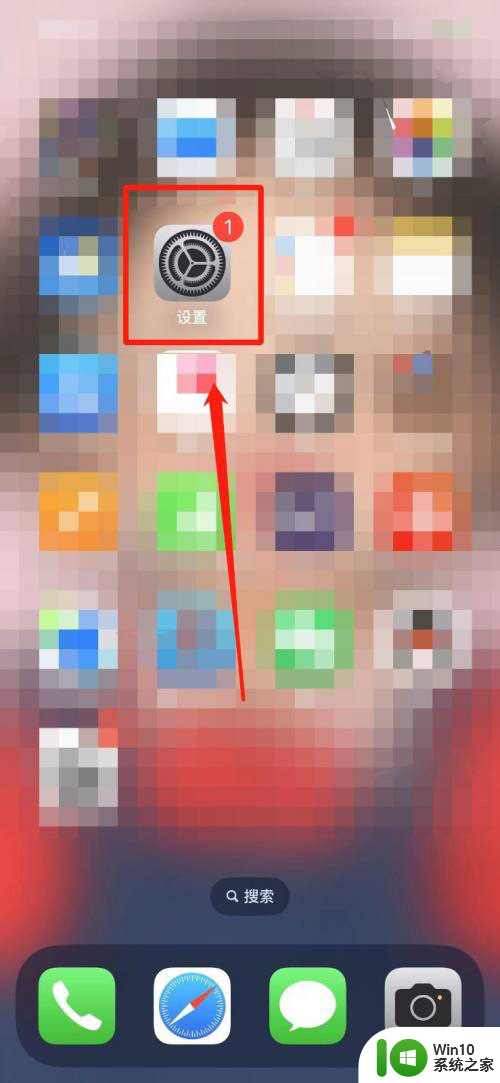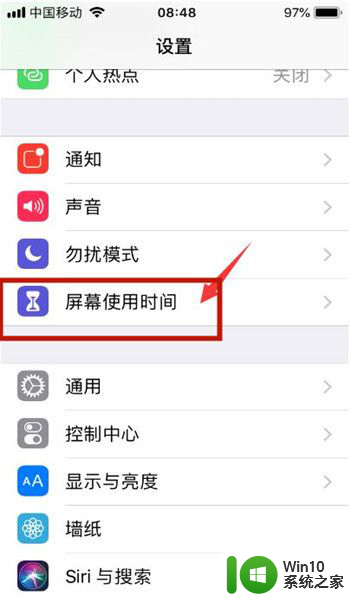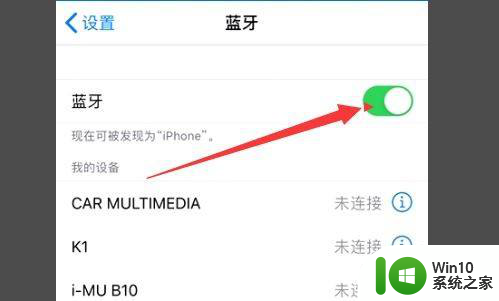苹果怎么变成黑色模式 苹果手机iOS 13系统怎样开启深色模式
更新时间:2024-01-08 17:08:14作者:xiaoliu
随着科技的不断发展,人们对于手机的使用需求也越来越多样化,为了满足用户对于夜间使用的需求,苹果推出了iOS 13系统的深色模式。这一模式可以将手机的界面、应用程序和系统设置转变为黑色背景,大大降低了屏幕的亮度,减轻了眼睛的疲劳感。如何将苹果手机的界面变成黑色模式呢?本文将为大家介绍详细的操作步骤,让我们一起来探索一下吧!
具体方法:
1.解锁苹果手机进入系统后,在iPhone手机的桌面上。找到手机里的【设置】图标,并点击进入。
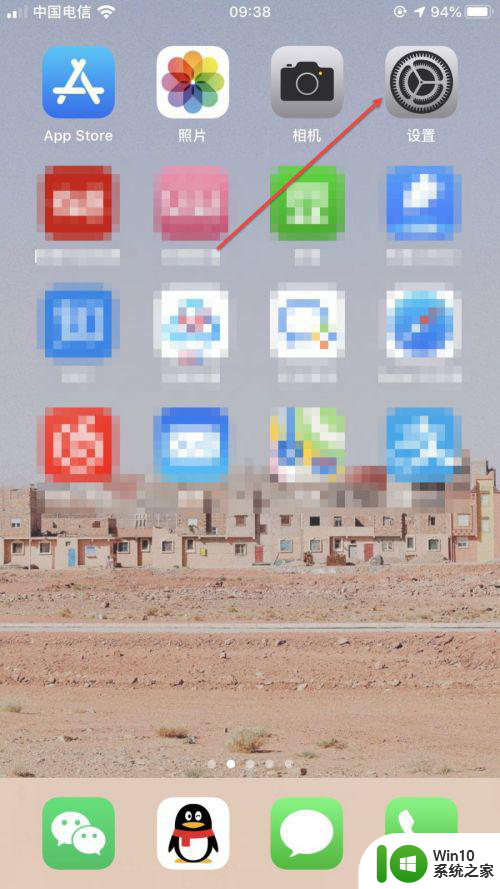
2.进入到手机的设置列表后,向下滑动。然后在界面中找到【显示和亮度】选项,并点击进入。
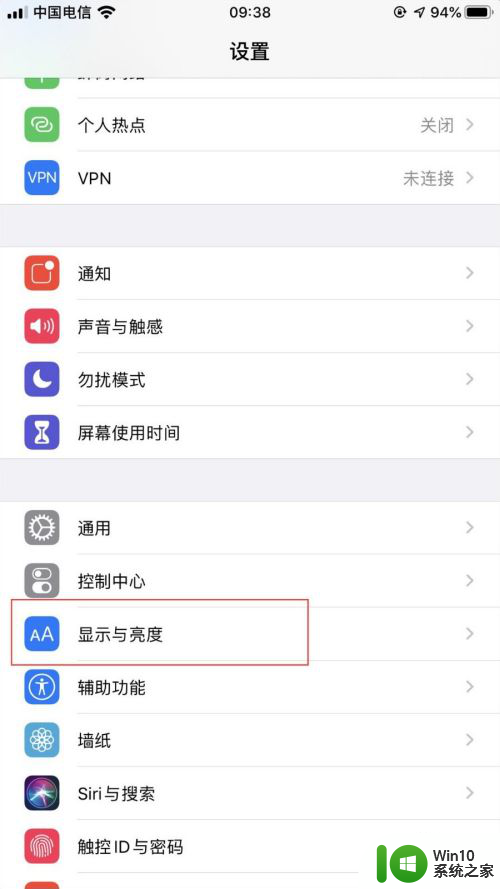
3.进入到手机的【显示和亮度】设置界面后,在界面中会看到【外观】设置选项。找到【深色】选项,点击进行勾选。
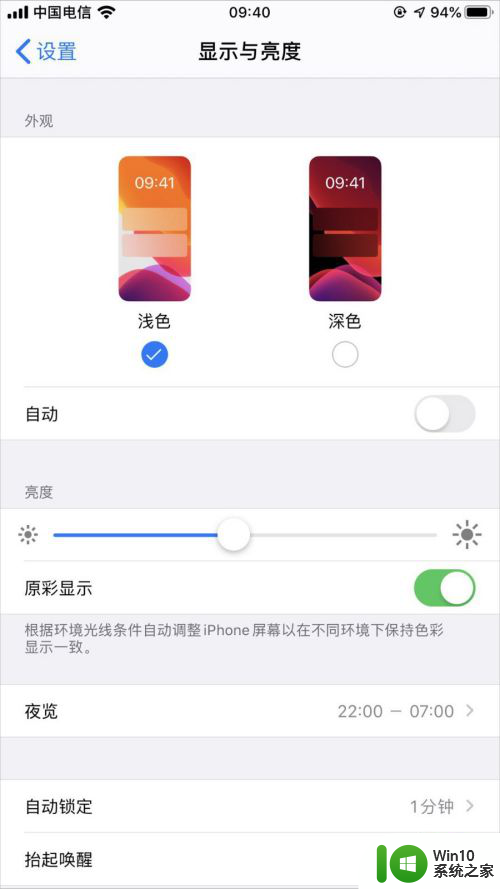
4.选中后,可以看到手机就自动用了深色模式。颜色也随之变暗,如下图所示。
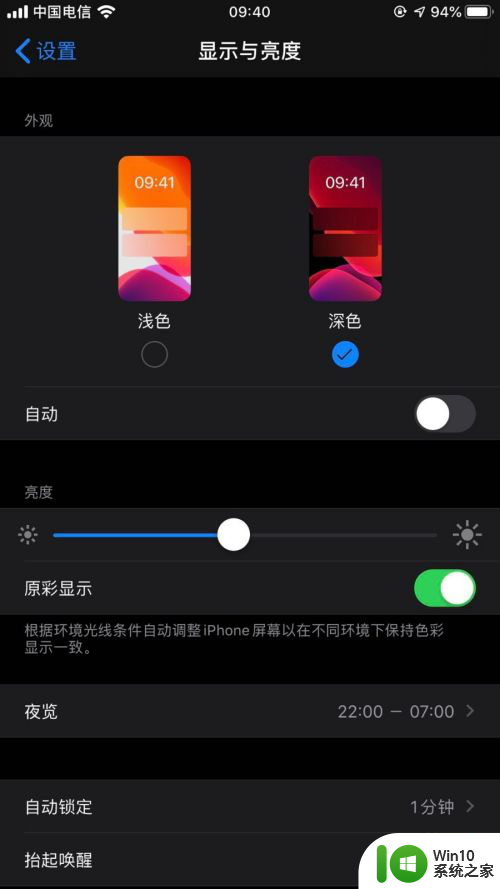
5.当然,我们也可以用其他方法去设置暗黑模式。比如:从屏幕底部上滑,拉出控制中心,长按【显示与亮度】。出现【显示与亮度】界面后,点击打开【深色模式】就可以了。
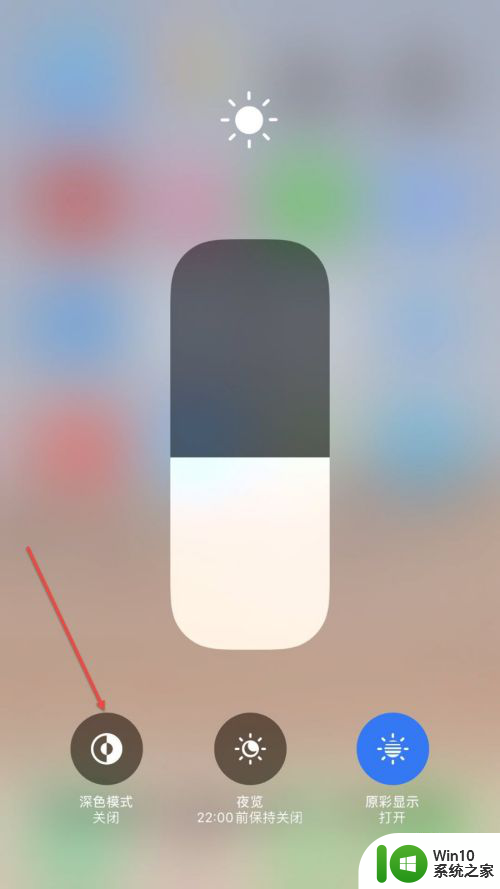
以上就是苹果如何切换到黑暗模式的全部内容,如果你遇到这种情况,可以按照以上步骤解决问题,非常简单快速。